2014電腦玩物精選最高效率 Google Chrome 擴充功能
今年開始,我慢慢的從使用 Firefox 的習慣改成以 Google chrome 為主力,其實 Firefox 最近的瀏覽器效能更優於 chrome,但是考量 Google chrome 對更多雲端服務的支援(像是對我很重要的 Google 雲端硬碟離線編輯),於是投入了 chrome 使用族群。
另外還有一個很明顯的趨向,就是 Google chrome 上有愈來愈多獨特的擴充套件,或是實用的 chrome App, 而 Firefox 反而在擴充功能發展上顯得比較停滯。
例如 Evernote 使用者必用的 Evernote Web Clipper ,在 Google Chrome 上日新月異,但在 Firefox 上卻進步緩慢。
所以在 2014 年,你可能看過電腦玩物有更多對於 Google chrome 瀏覽器的使用心得,而今天這篇文章,我想幫大家整理的是在這一年裡我覺得不能錯過、值得安裝的 Google Chrome 擴充功能套件。
或者你也可以參考我針對特定主題整理的 Google Chrome 特殊套件:
Pushbullet 的 Google Chrome 套件最新版除了可以幫你把 Android 手機上的各種通知同步到電腦上顯示外,還可以即時同步手機、電腦上複製的文字內容。
只要安裝這款擴充功能套件,那麼我在電腦上複製的內容,可以立即在 Windows、 Mac、 Android 直接貼上,就好像在同一台電腦進行複製貼上一樣方便。
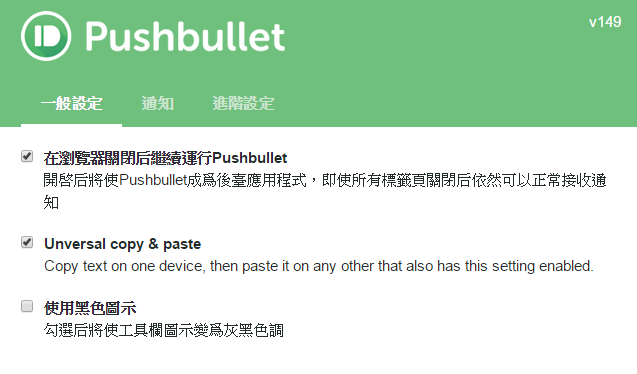
這是未來的 Google Chrome 未來書籤功能,而現在可以利用擴充套件來搶先使用,在這個新版書籤中將擁有圖形管理功能,並且還有像是內文搜尋等特色。
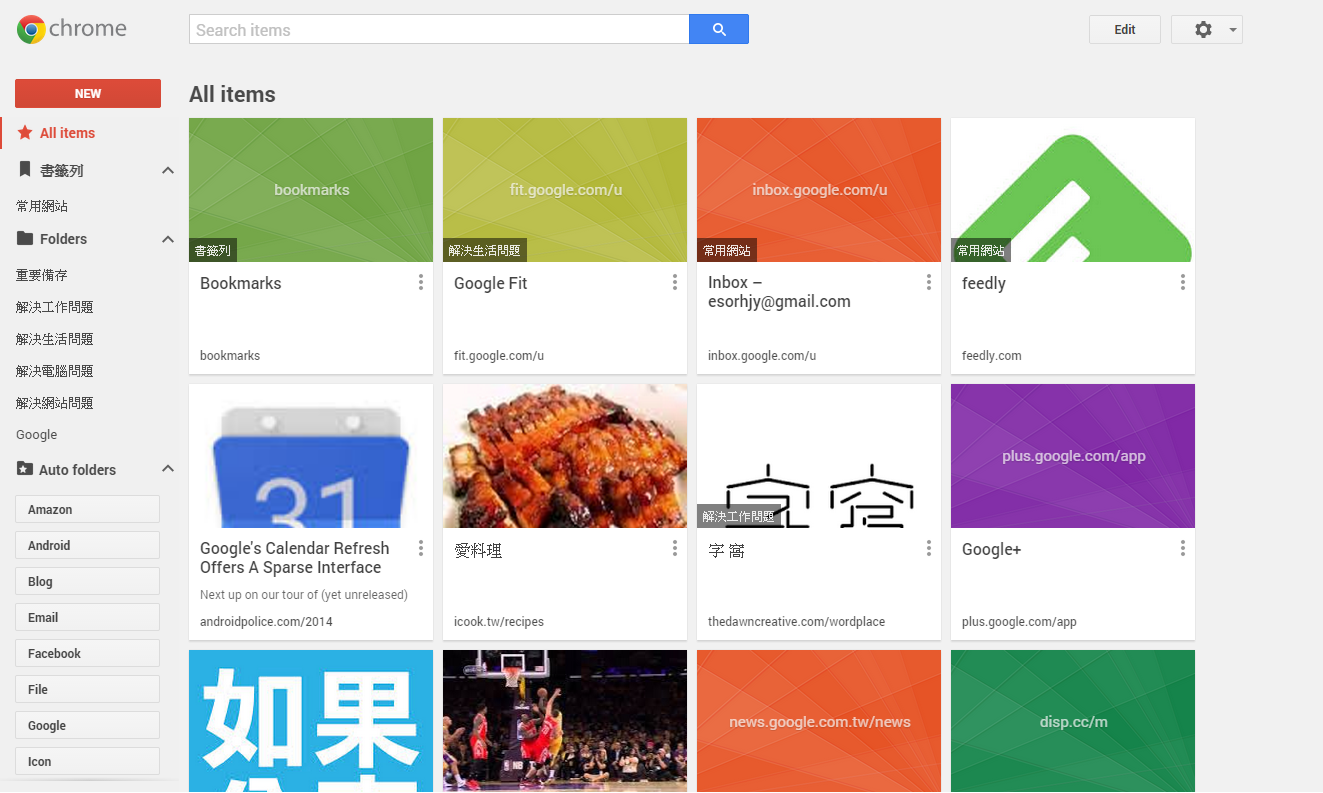
很多朋友對舊版包含常用網頁、應用程式、瀏覽分頁還原功能的新分頁很喜愛,而這款擴充功能可以幫你的 Google Chrome 換回跟舊版幾乎一樣的新分頁。
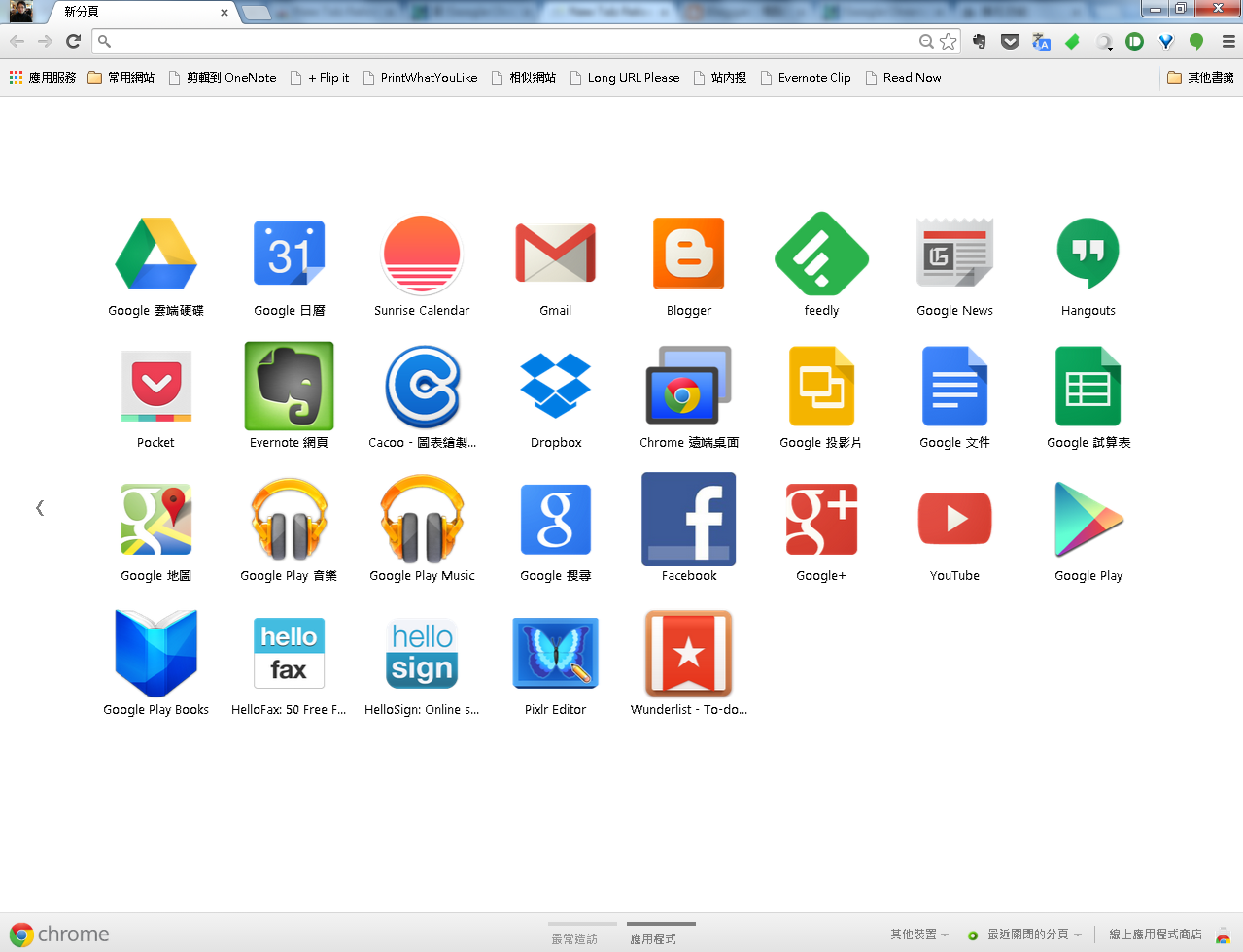
如果你希望新分頁不只有功能性,也能讓人心情舒暢,那麼應該安裝這款叫做「遠方」的套件,這是目前我覺得以美麗風景為主題的新分頁中,做得最精緻的一款。
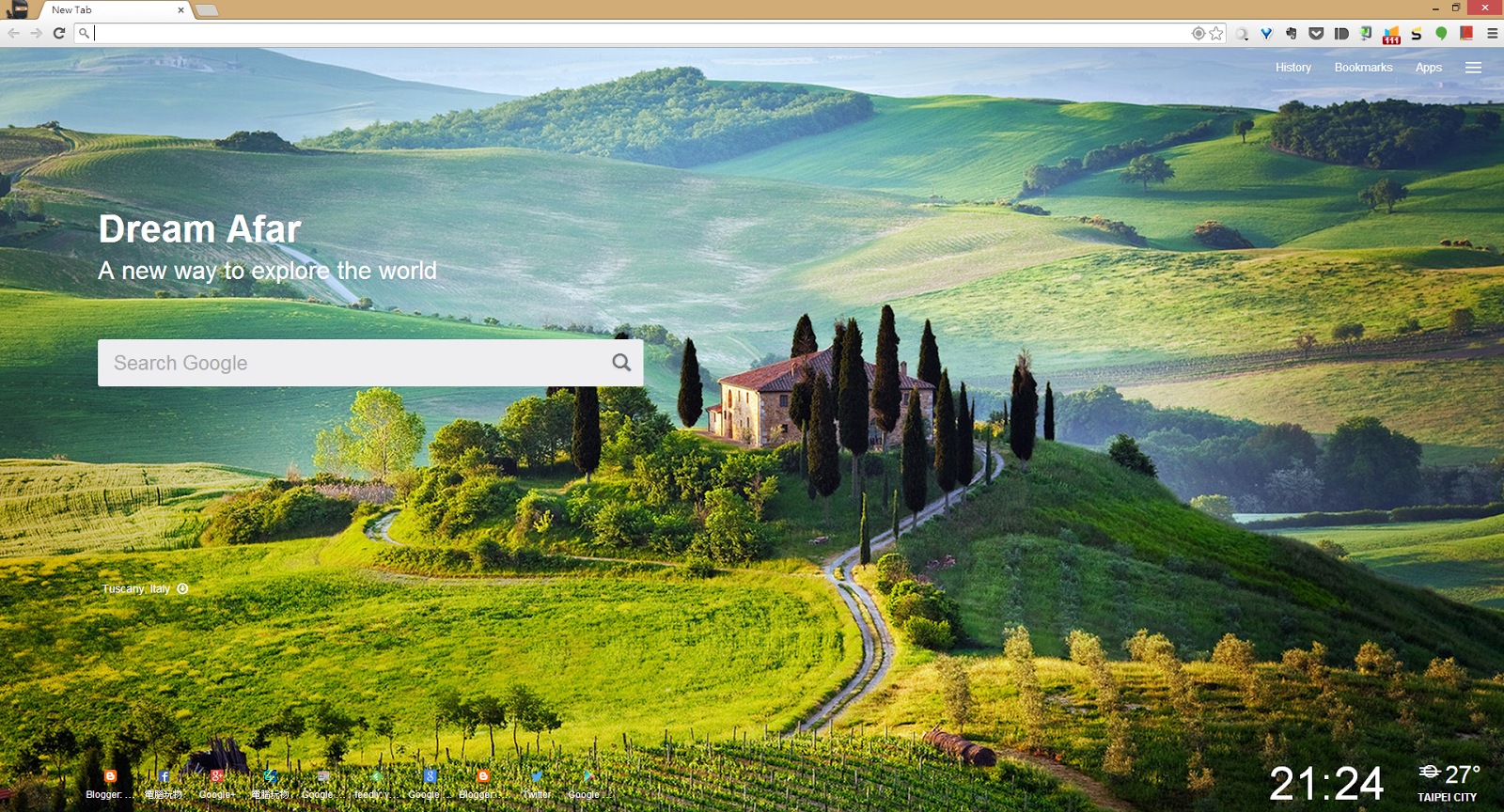
這個新分頁則不是以美麗或功能取勝,而是用一個有趣的概念,讓你每次打開新分頁時,將看到自己年齡不斷成長的數字,從而激勵自己開始工作。
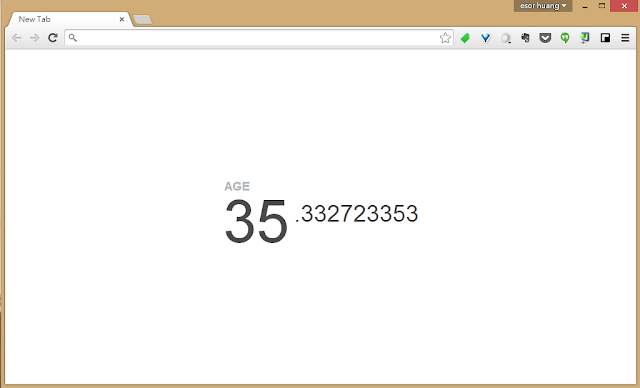
Google 翻譯終於在 2014 年推出新版的 Chrome 擴充功能,這個新套件可以在網頁上做即時的單字翻譯、整句翻譯,非常便利易用。
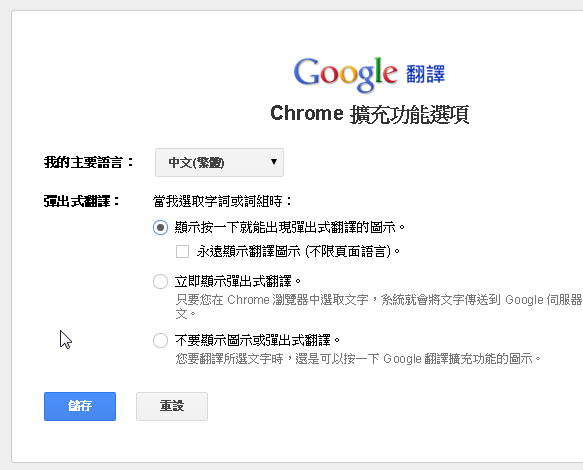
利用 Chromecast 的專屬 Chrome 擴充套件可以把電腦瀏覽器內的某個分頁投影到電視上,等於可在電視欣賞任何網路影片。
那麼硬碟內的影片字幕檔案呢?只要安裝這款 Chrome 擴充套件,你就能把硬碟內的影片檔案也透過 Chromecast 投影到電視中。
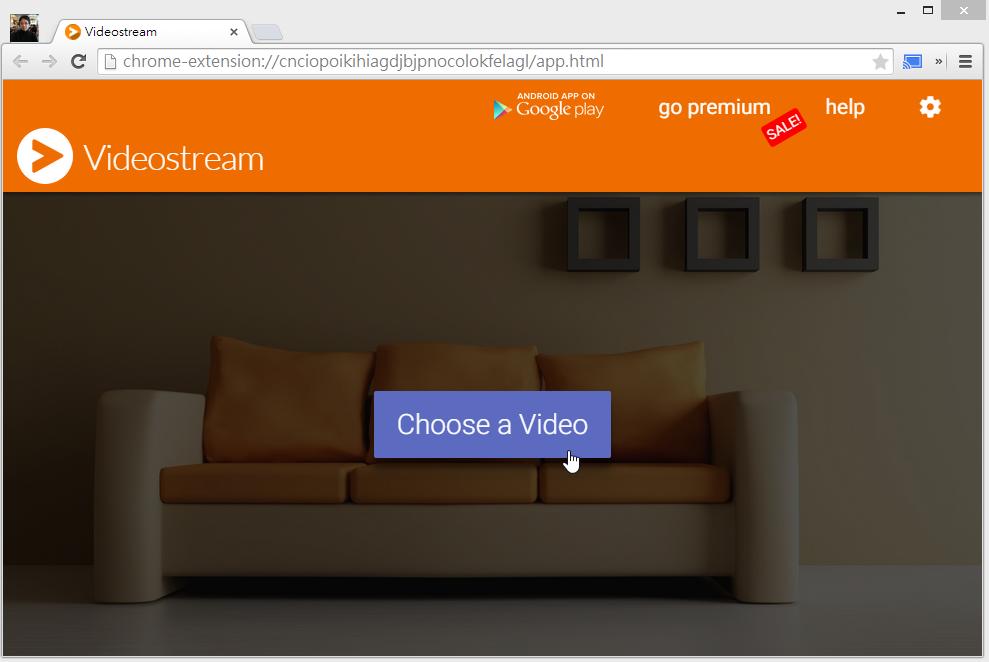
如果維基百科對你來說不只是字典,也是一本學習知識的閱讀書籍,那麼你應該安裝這款 Chrome 擴充功能,將帶給你視覺上新的閱讀震撼,圖文也更加舒適易讀。
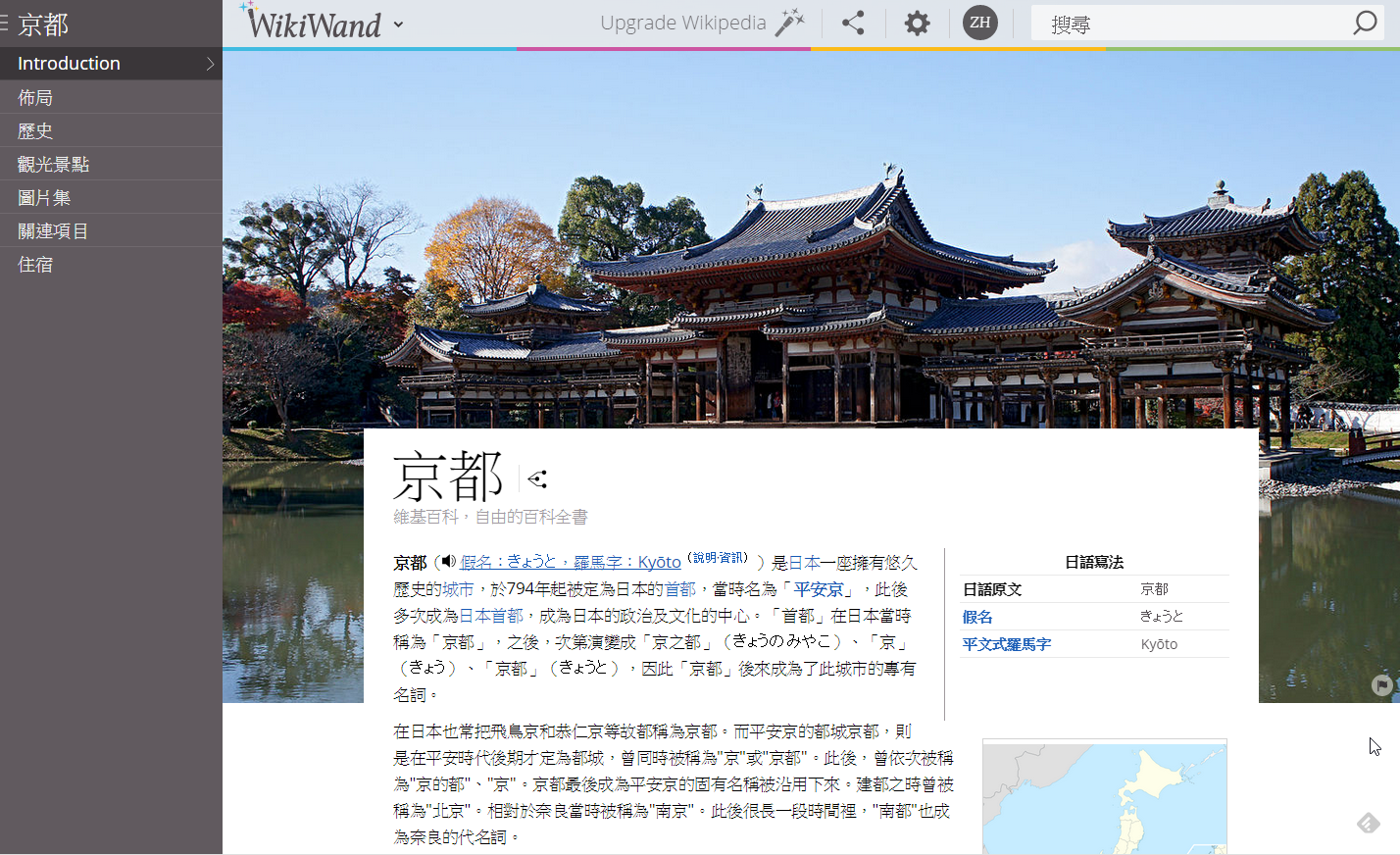
這款 Chrome 擴充功能可以讓你再上網查詢單字時,順便做成單字卡筆記,事後可以透過雲端服務做複習,還具備自動提醒複習的功能,是上網背單字的好工具。
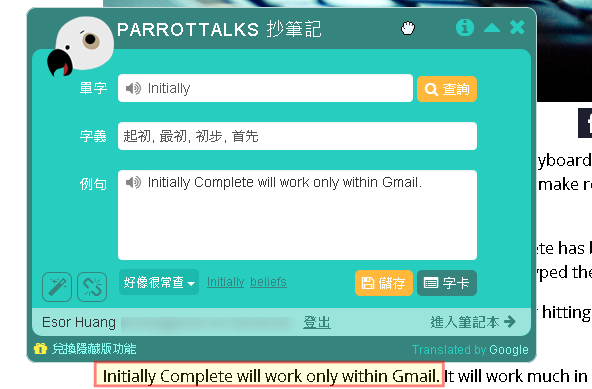
如果你喜歡上 PTT ,那麼這款 Chrome 擴充套件可以讓你在 Google 瀏覽器上直接開啟 PTT 來使用。

安裝這款套件,讓 Google Chrome 可以把網頁影片開啟到一個右下方的常駐彈出面板,我可以一邊上網一邊看常駐面板中的影音內容,在視窗上不會互相干擾。
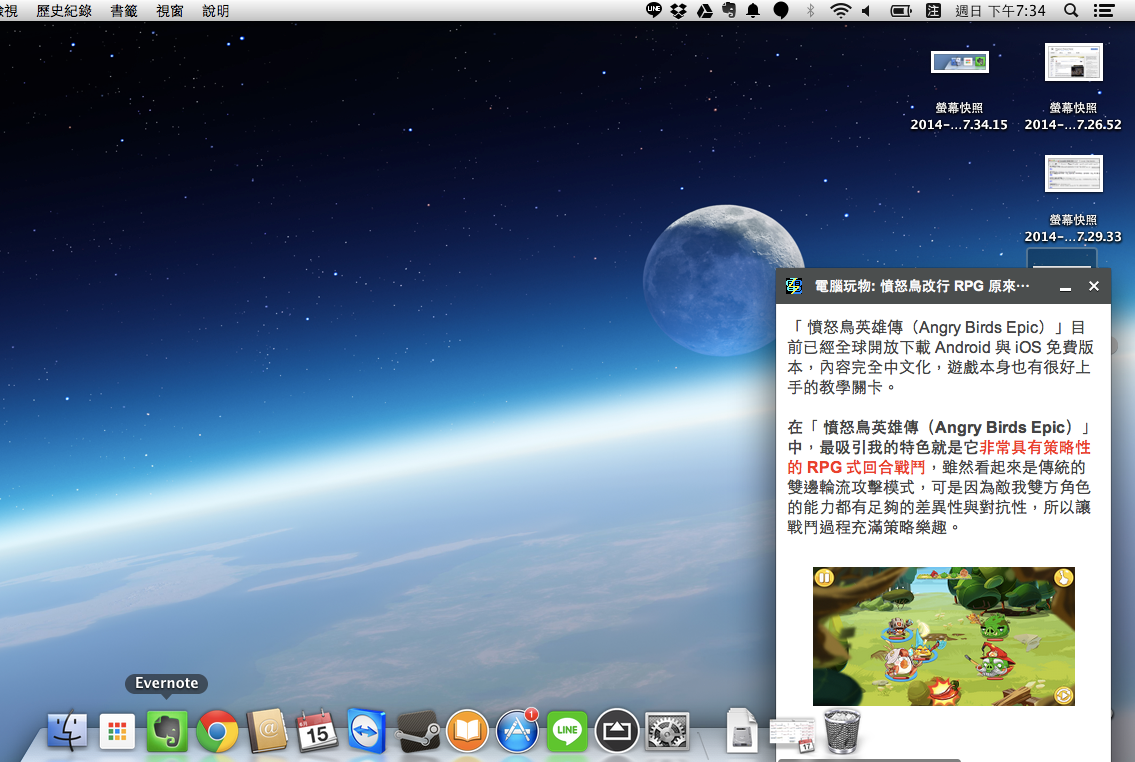
這是 Chrome 上另外一個好用的翻譯套件,他的特色是連結影片內容,查詢單字時不只有解釋,還有影片的示範解說。
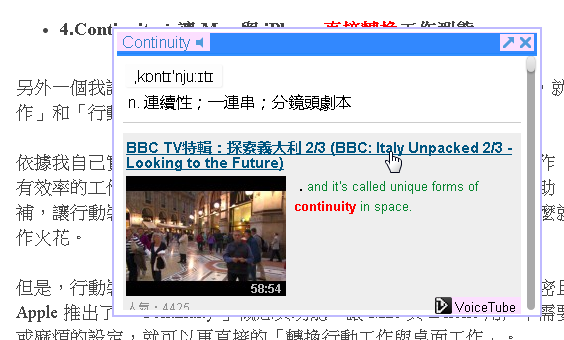
這個套件則會收集你在網路上查過的英文單字,並且把單字變成後續的各種英語測驗,讓你可以複習自己不熟悉的生字。
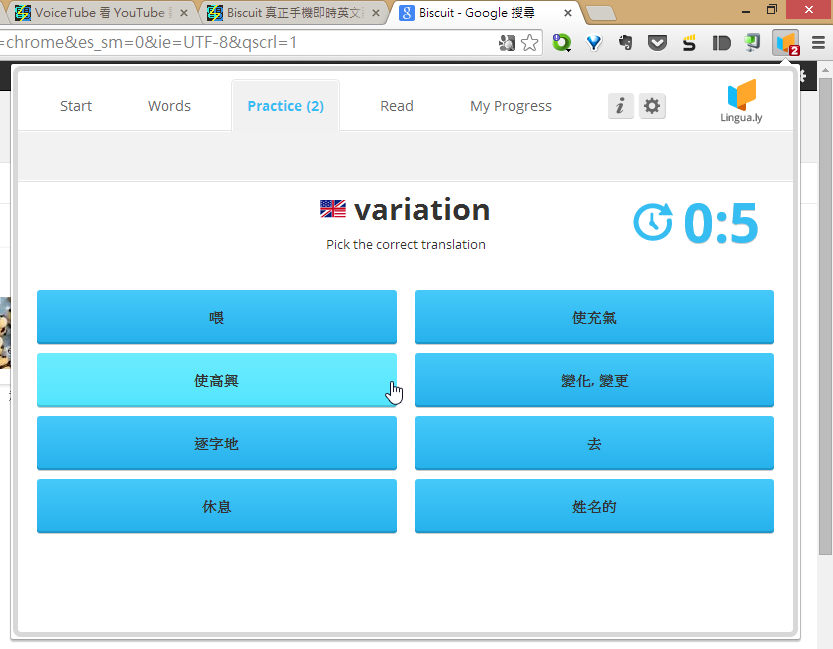
Facebook 最近要準備加入內文訊息搜尋了,而在那之前,我們可以利用 Qsearch 這款套件來找回自己或朋友在 Facebook 發表過的訊息內容。
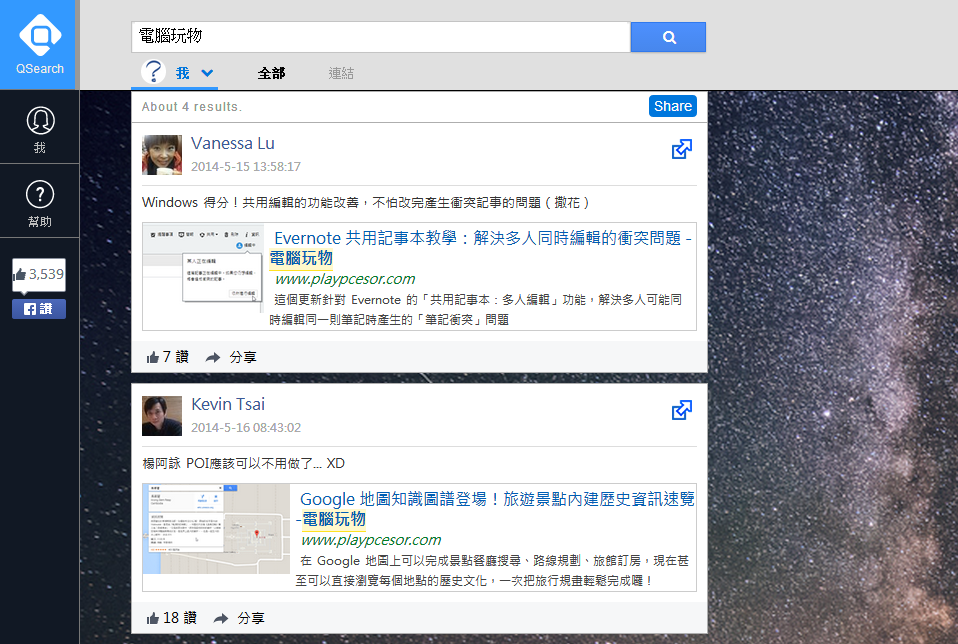
這是一款有趣的擴充套件,讓我們可以複製網頁中圖片內的英文內容,複製後可以直接貼上,這樣有時候就不用自己看著圖片重打一次。
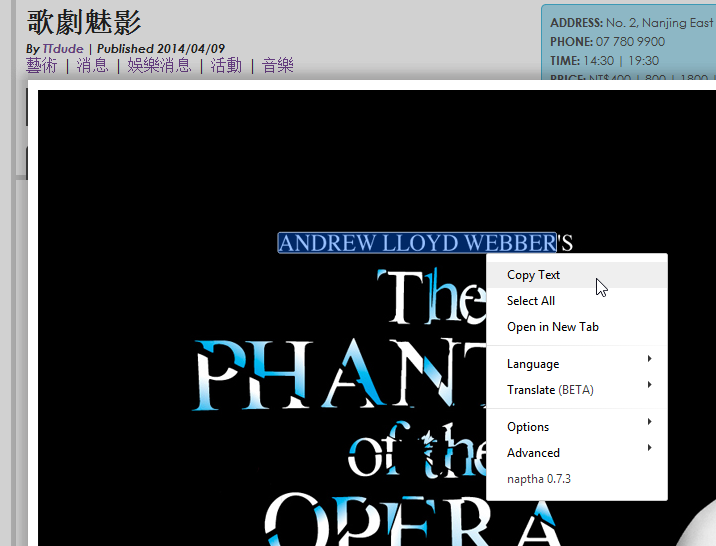
透過 Snagit 的 Chrome 擴充功能,我們可以在瀏覽器內截圖做註解,或是在瀏覽器上錄製影片,功能簡單易用。
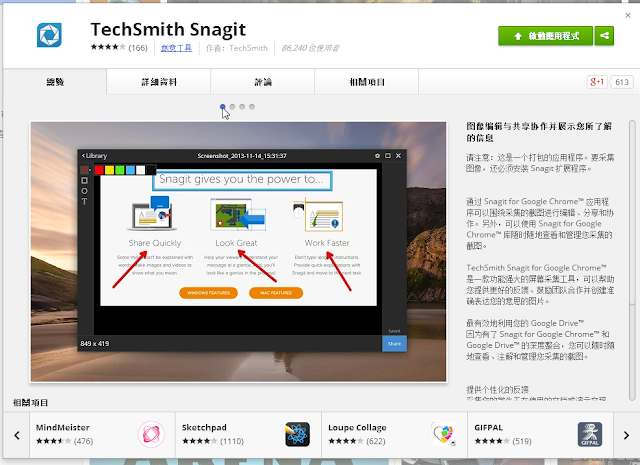
這是我很喜歡的一個 CHrome 套件,只要打開右上方的按鈕,就能在一個音樂電台選單裡搜尋與播放各種 YouTube 上的音樂專輯,而且具備自動專輯功能,只要指定一首歌曲,就可以源源不絕的自己添加新的相關曲目,讓播放不間斷。
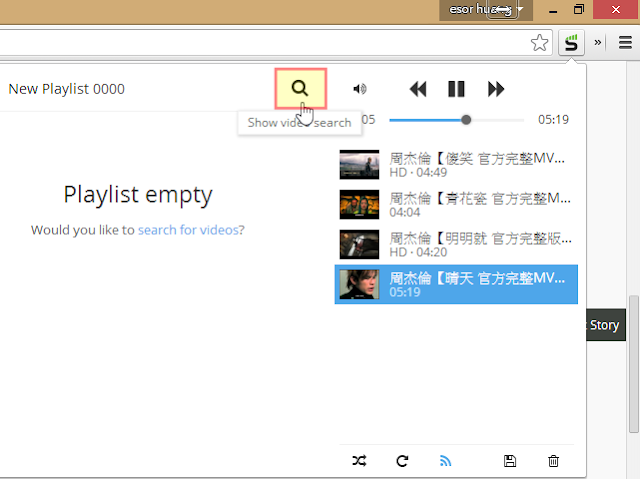
Hangouts 的擴充套件則可以讓這款對工作上非常實用的視訊即時通工具,可以在桌面上更便利的使用,甚至還能在桌面上直接撥打市內與手機電話號碼。
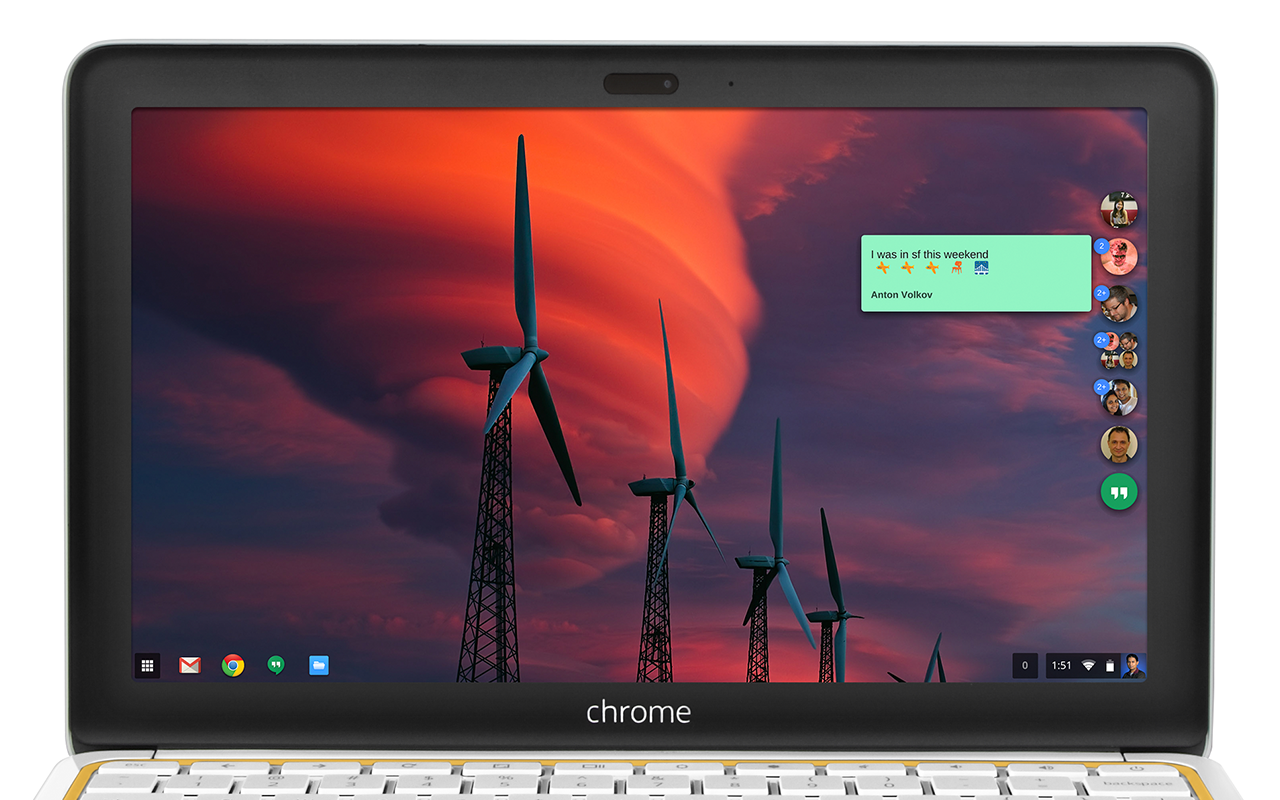
只要安裝這款擴充套件,你就可以在 Google Drive 中編輯微軟 Office 的文件簡報,雖然格式無法百分之百相容,但也能解決很多辦公室問題了。
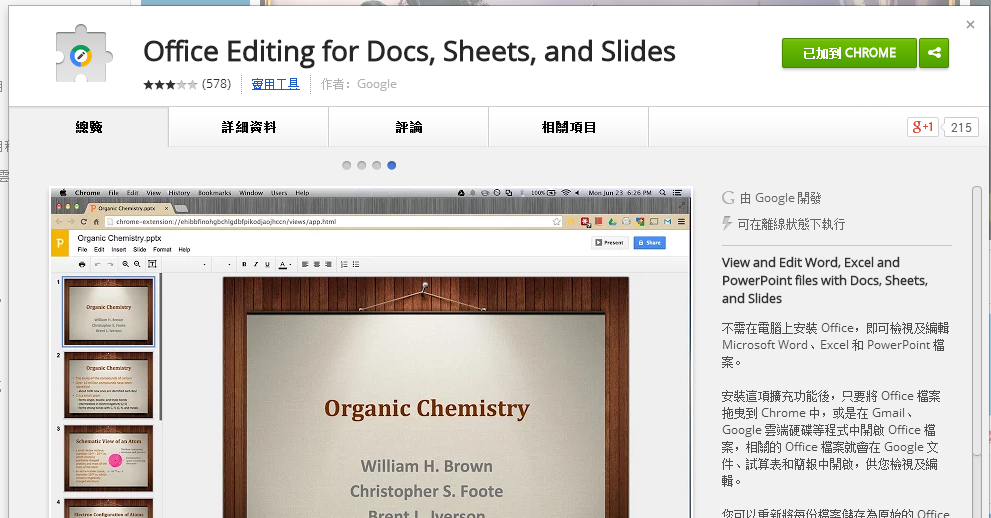
即使是 Google Chrome ,也逃不過流氓套件的侵襲,如果你的瀏覽器被偷改首頁或加上工具列,可以安裝這款 Google 推出的惡意軟體移除工具,專門解決 Google 瀏覽器的惡意中毒問題。
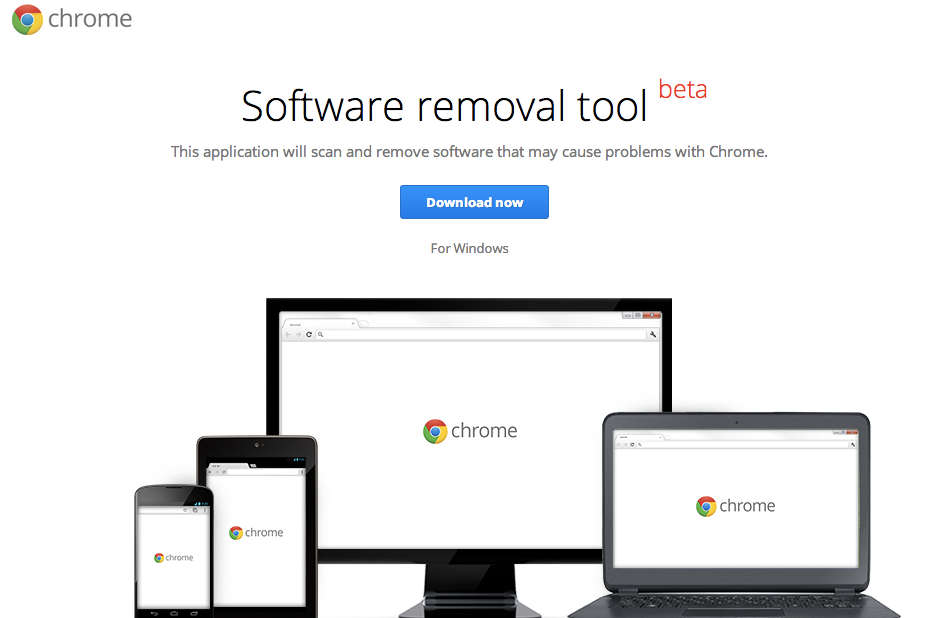
今年 Google 與 Adobe 合作推出的思源黑體字型,如果你想在 Google 瀏覽器上使用這種新字體,那麼只要安裝這款擴充功能,就能隨意的修改字型並隨時還原。
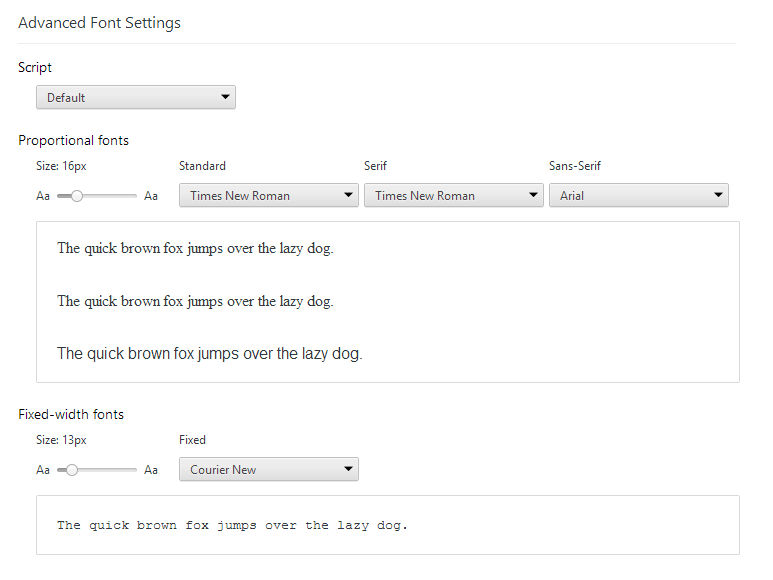
今年 Google CHrome 遠端桌面推出的 Android App ,這樣一來只要安裝遠端桌面的 Chrome 套件,就能從手機進行電腦的遠端控制。
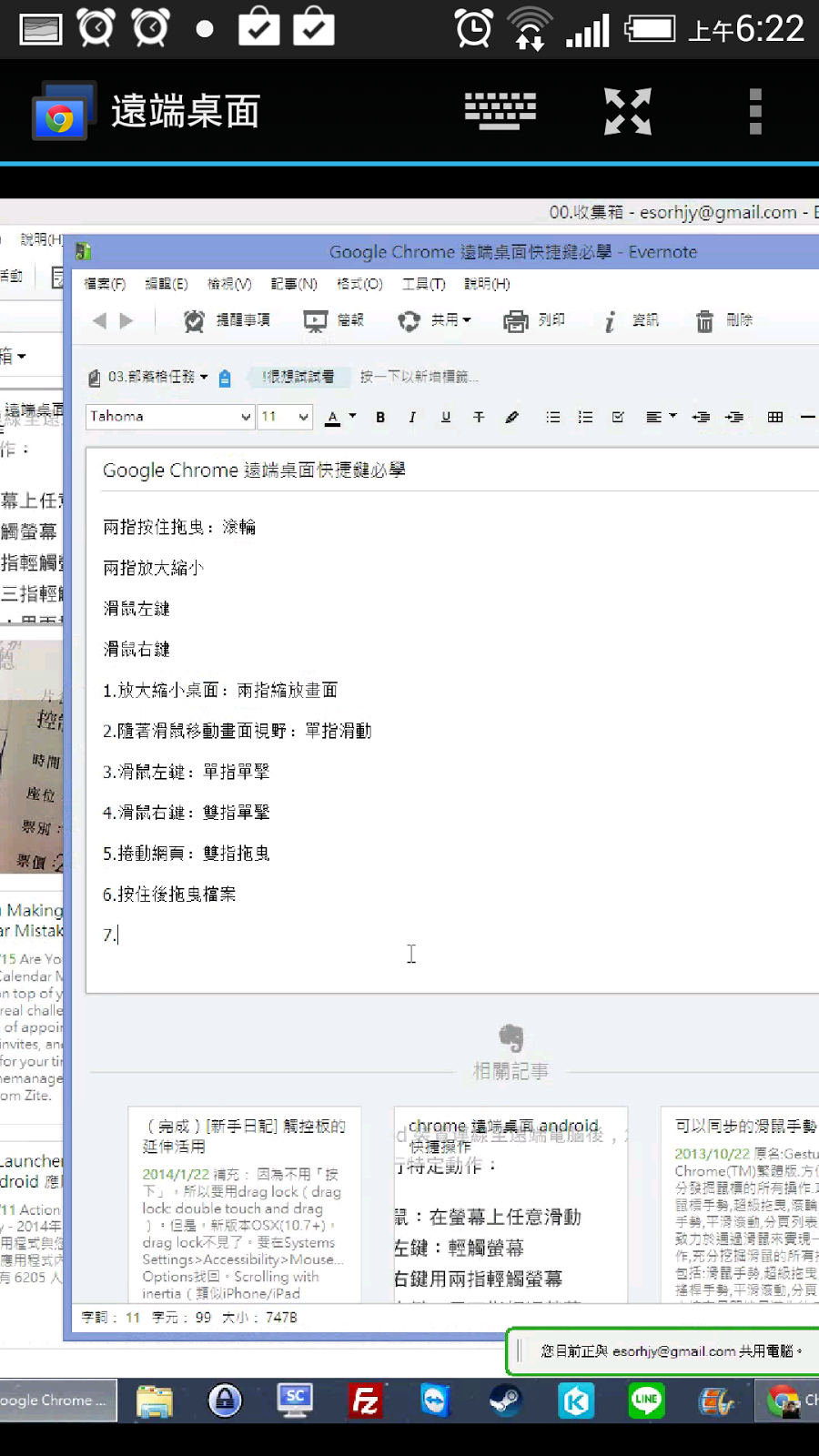
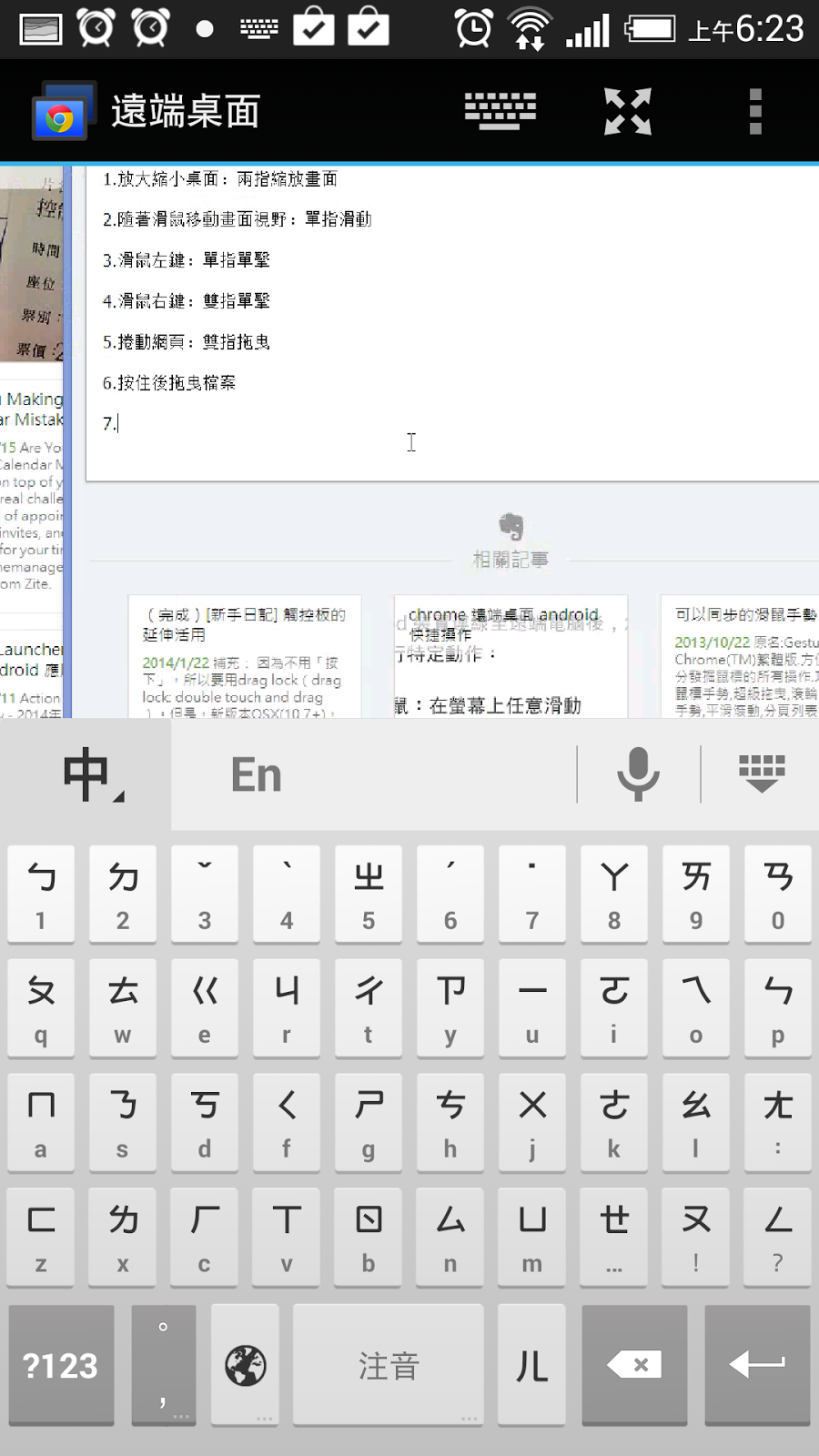
這是兩個套件的組合技巧,透過 OneTab 建立目前開啟網頁的清單,並且把清單變成公開網頁,就能利用 Evernote 網頁套件擷取收藏,這是製作參考資料目錄的最快方法。
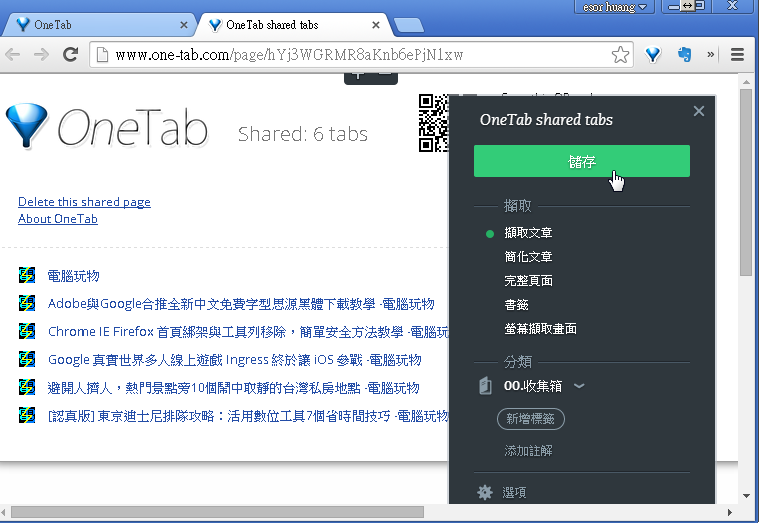
- 小結:
以上,是我今天更認真使用 Google Chrome 後,覺得對我有幫助、好用的許多 Google Chrome 擴充功能與使用技巧,整理分享給大家,希望對大家有所幫助。
轉貼本文請註明來自電腦玩物原創,作者 esor huang(異塵行者),並附上原文連結: 2014電腦玩物精選最高效率 Google Chrome 擴充功能











我推薦這個 擴充功能
回覆刪除Zoom Text Only - Chrome 線上應用程式商店
https://chrome.google.com/webstore/detail/zoom-text-only/jamhfhbppcmkgghlkeieococonlbppjg
用途:常常看到 別的部落格文章,預設字體 很小,小到不想看下去。→安裝了這個擴充功能後,遇到字體很小的文章,就能直接按 「Alt +」,能放大 主要區塊 的文字,且網頁的版型 不要跑掉。(不是將整個網頁的文字都放大)
卓參
chrome本身就有放大功能,而且是整個頁面不管是圖片文字一起等比放大,所以排版也不會亂掉。更重要它還懂得記憶網址,下次去同一網站就會自動放大了。
刪除請教; chrome 有類似 Tap Utilities[firefox] 的附加元件是什麼?!
回覆刪除目前好像沒有特別發現,歡迎大家推薦
刪除謝謝!!
刪除感謝。
回覆刪除firefox有個我個人很喜歡的plug in-tree style tab,這個一直沒在chrome上找到同類型的
回覆刪除這是經典套件^^
刪除不曉得tabs-outliner算不算
刪除https://chrome.google.com/webstore/detail/tabs-outliner/eggkanocgddhmamlbiijnphhppkpkmkl
看起來是值得研究的工具^&^
刪除然後我發現原來我有研究過,但是自己都忘了:http://www.playpcesor.com/2013/05/tabs-outliner-google-chrome.html
刪除感謝整理~
回覆刪除超實用的~
New Tab Reloaded已經下架了...
回覆刪除是的,最近我也發現他下架了,我再補充到文章中
刪除感謝整理,真的很棒,謝謝
回覆刪除謝謝分享 真是太實用了!!!
回覆刪除